Hoe de lettertypestijl op Discord te veranderen
Het standaardlettertype op Discord is prima, maar sommige gebruikers hebben misschien de behoefte om over te schakelen naar een ander lettertype. De vraag is, staat Discord het wijzigen van lettertypen toe? Nou ja, het platform maakt dit een mogelijkheid voor iedereen die het wil doen, en in dit bericht laten we je zien hoe je de lettertypestijl op Discord kunt wijzigen .
Uw opties zullen beperkt zijn, dus verwacht niet oog in oog te staan met een overvloed aan opties, nou ja, niet nu, want dingen kunnen in de toekomst veranderen. Toch is het voor gebruikers ook mogelijk om lettertypen te stylen die in hun Discord-berichten verschijnen.
Hoe de lettertypestijl op Discord te veranderen
Om de lettertypen op Discord te wijzigen, kunt u de schaal aanpassen of speciale websites gebruiken om de kleur en stijl te wijzigen.
- Wijzig de schaal van Discord-lettertypen
- Wijzig de lettertypestijl voor berichten
- Voeg kleur toe aan uw lettertypen
1] Wijzig de schaal van Discord-lettertypen
Een van de eerste oplossingen die u kunt proberen, is het wijzigen van de lettertypeschaal op Discord. De app maakt het voor gebruikers mogelijk om het lettertype omhoog of omlaag te schalen, en dit kan zowel op desktop als op mobiele apparaten worden gedaan.
Op de desktop
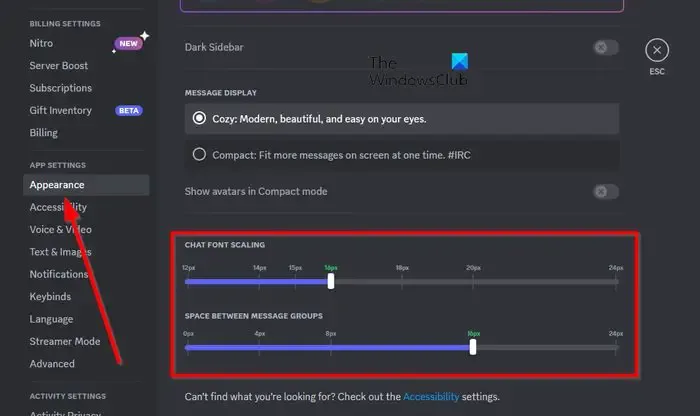
Open de Discord-app en klik vervolgens op het tandwielpictogram.
Klik vervolgens op Uiterlijk via het paneel aan de linkerkant.
Blader in het rechterdeelvenster omlaag totdat u de kop “Chat Font Scaling” ziet.
Hier kunt u het lettertype groter of kleiner maken door de schuifregelaar naar rechts of naar links te slepen.
Als u de lettertypen verder wilt aanpassen, zoekt u vanaf dezelfde pagina naar “Ruimte tussen berichtengroepen” en “Zoomniveau”.
Op mobiele apparaten
Open de Discord-app op uw Android- of iPhone-apparaat.
Tik op de optie Uiterlijk via de profielpagina.
Zoom via het menu Uiterlijk in of uit op uw telefoonscherm met behulp van de schuifregelaar “Zoomniveau”.
Mensen die kleinere lettertypen willen gebruiken voor hun chats, kunnen meteen profiteren van de optie Klassieke chattekstgrootte.
2] Wijzig de Discord-lettertypestijl voor berichten
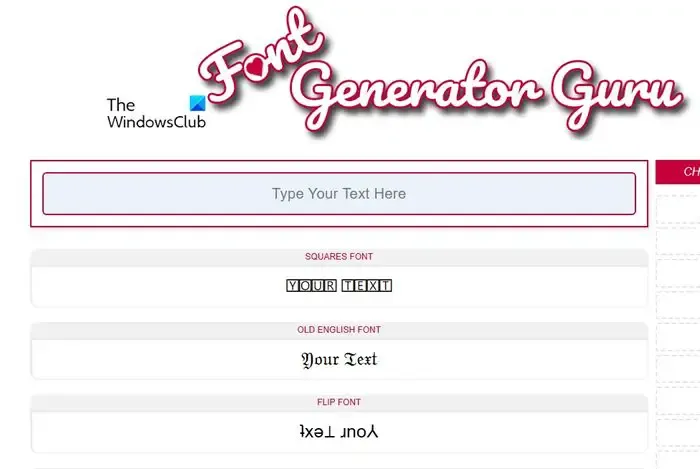
Discord geeft gebruikers niet de mogelijkheid om het lettertype dat in de app wordt gebruikt te wijzigen, maar mensen kunnen wel de lettertypestijlen voor berichten wijzigen. Om dit te doen, moet u de tekst in een andere vorm buiten de app genereren en vervolgens de tekst kopiëren en in Discord plakken.
U kunt bijvoorbeeld tools gebruiken zoals Font Generator Guru , FontSpace , LingoJam en zelfs Microsoft Word.
3] Voeg kleur toe aan uw Discord-lettertypen
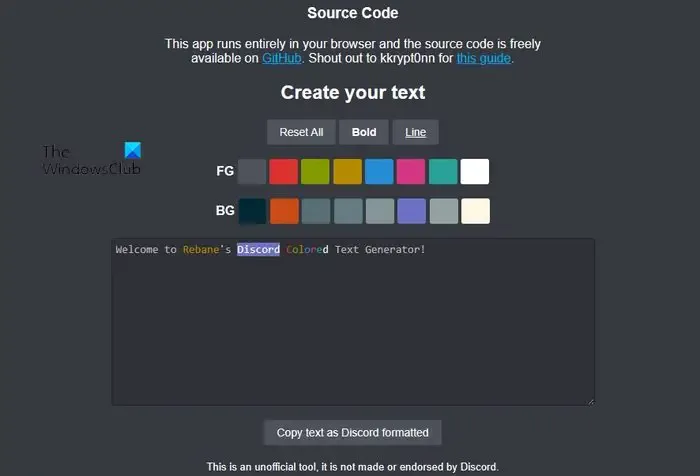
Wat betreft het toevoegen van kleur aan uw Discord-lettertypen, kunt u dit doen, maar met codeblokken. Houd er rekening mee dat wanneer u de tekst aanpast met behulp van codeblokken, het lettertype elke keer verandert in Consolas in plaats van het typische gg sans-lettertype.
Om dit voor elkaar te krijgen, moet je drie backticks voor en na de tekst toevoegen. Als u klaar bent, verandert het bericht in een codeblok.
Als u de kleur van het lettertype wilt wijzigen, gaat u eenvoudig naar de Discord Coloured Text Generator-website van Rebane .
Kies op de website de kleur die u wilt gebruiken en typ vervolgens de tekst.
Kopieer ten slotte de tekst en plak deze in het Discord-berichtvenster.
Druk op Enter om het bericht met gekleurde tekst naar wie dan ook te sturen.
Hoe laat je tekst er anders uitzien in Discord?
Als u de desktop-app of de website gebruikt, kunt u gemakkelijk profiteren van de beschikbare opmaakstijlen. Het enige dat u hoeft te doen, is uw tekst markeren en vanaf daar met de muis over de tekst gaan. Er verschijnt meteen een kleine pop-up die kan worden geselecteerd om de opmaakopties te laten zien.
Hoe vetgedrukte tekst in Discord?
Vetgedrukte tekst in Discord is eenvoudig. Het enige wat u hoeft te doen is ** voor en na de relevante tekst toe te voegen. Het zou er bijvoorbeeld zo uit moeten zien: **De Windows Club** om de vetgedrukte opmaak te activeren.
Geef een reactie